像您這樣的讀者幫助支持 MUO。 當您使用我們網站上的鏈接進行購買時,我們可能會賺取附屬佣金。 閱讀更多。
Windows 終端是 Windows 11 中的下一代命令行平台。它使用現代命令行工具提供改進的用戶體驗,使您能夠在單個窗口中訪問多個命令行。 該工具對於開發人員和管理員來說都是必不可少的,但有時您的終端設置需要重置為默認值。
在本文中,我們將說明如何將 Windows 終端設置重置為原始狀態。
目錄
為什麼要重置 Windows 終端?
Windows 終端是高級用戶和開發人員的絕佳工具。 它允許您訪問各種工具,所有這些都集中在一個地方,具有自定義設置和主題,使您可以在任何地方輕鬆工作。 但隨著時間的推移,您的 Windows 終端可能會變得雜亂無章,舊設置或主題變得多餘或不再相關。
它還有助於清除任何潛在有害的惡意軟件或損壞的文件,這些惡意軟件或損壞的文件可能潛伏在您的系統後台,從而影響您的工作效率。 通過這樣做,您將確保您的計算機盡可能快速和流暢地運行 – 在使用這個強大的工具時為您提供最佳體驗。
現在讓我們轉到下面的部分,看看如何重置它。
如何通過清除 JSON 文件重置 Windows 終端設置
為了將設置重置為原始默認值,您需要刪除 settings.json 文件。 這是如何做的。

下次打開應用程序時,將自動創建一個包含所有默認設置的新配置。
如何使用命令提示符重置 Windows 終端設置
命令提示符是一個命令行工具,可以幫助您在計算機上完成許多任務。 它可以讓您運行程序、管理文件,甚至解決操作系統問題。 我們在命令提示符初學者指南中介紹了它的很多功能,但現在,我們將只探索重置 Windows 終端設置。
要將 Windows 終端設置重置為默認值,請執行以下步驟:
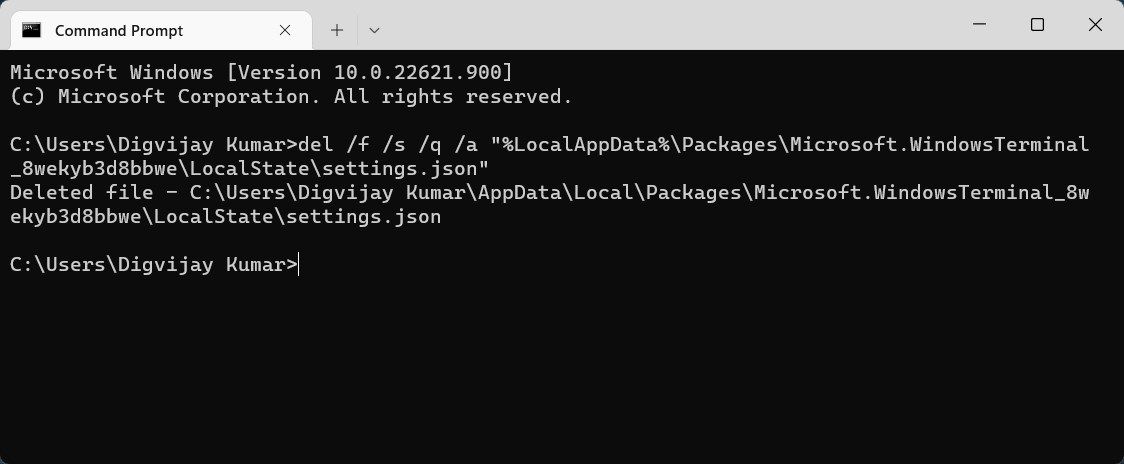 del /f /s /q /a”%LocalAppData%\\Packages\\Microsoft.WindowsTerminal_8wekyb3d8bbwe\\LocalState\\settings.json”
del /f /s /q /a”%LocalAppData%\\Packages\\Microsoft.WindowsTerminal_8wekyb3d8bbwe\\LocalState\\settings.json” 如何使用 Windows PowerShell 重置 Windows 終端設置
Windows PowerShell 是另一個命令行應用程序,可用於將 Windows 終端設置恢復到默認狀態。 要弄清楚如何,請按照下列步驟操作:
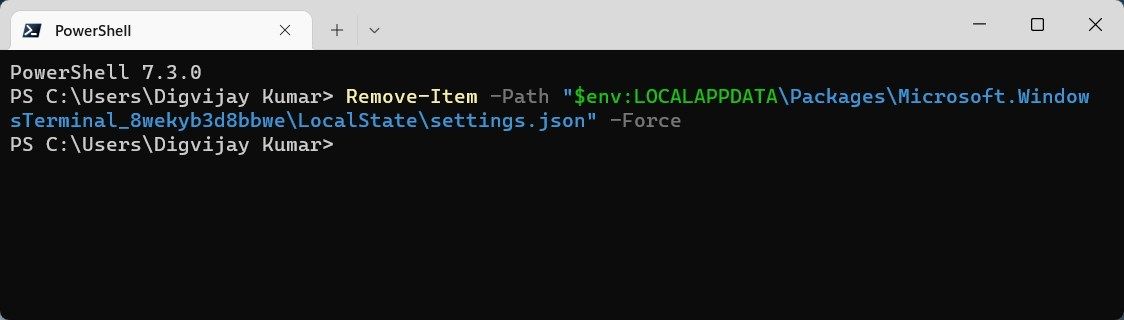 Remove-Item -Path”$env:LOCALAPPDATA\\Packages\\Microsoft.WindowsTerminal_8wekyb3d8bbwe\\LocalState\\settings.json” -Force
Remove-Item -Path”$env:LOCALAPPDATA\\Packages\\Microsoft.WindowsTerminal_8wekyb3d8bbwe\\LocalState\\settings.json” -Force 如何從文件資源管理器重置 Windows 終端設置
如果您不喜歡命令行過程,您可以使用 Windows 文件資源管理器來重置設置。 這樣,終端將重置為默認設置,您可以繼續使用它。 方法如下:
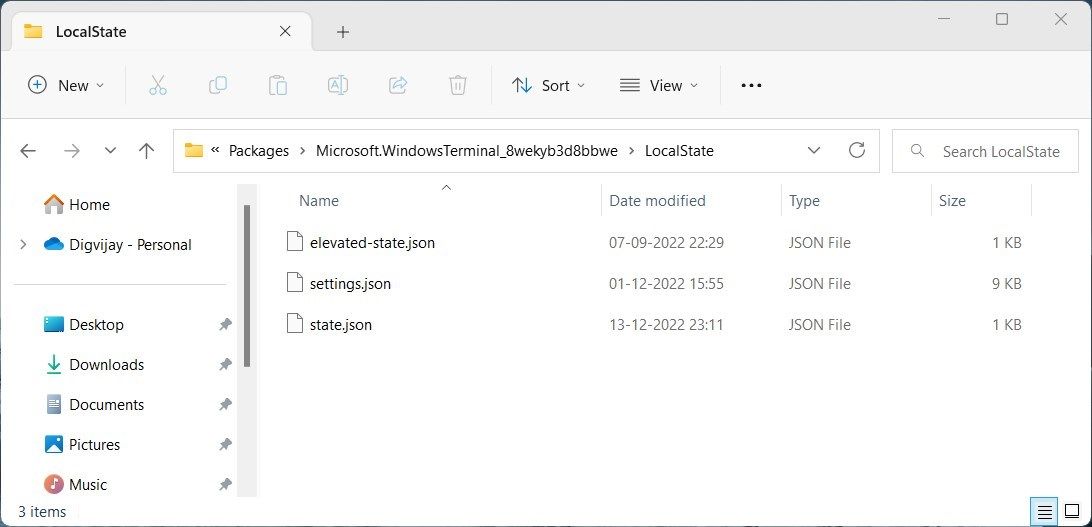 %LocalAppData%\\Packages\\Microsoft.WindowsTerminal_8wekyb3d8bbwe\\LocalState
%LocalAppData%\\Packages\\Microsoft.WindowsTerminal_8wekyb3d8bbwe\\LocalState 執行上述步驟後,將使用默認設置自動創建 Settings.json。
輕鬆重置 Windows 終端
閱讀本文後,您現在知道了一些有用的提示,可幫助您將終端重置為 Windows 11 中的默認設置。嘗試一下,找出最適合您的提示。
